Файл: Создание иллюстраций и инфографики средствами графического редактора.doc
Добавлен: 05.12.2023
Просмотров: 217
Скачиваний: 3
ВНИМАНИЕ! Если данный файл нарушает Ваши авторские права, то обязательно сообщите нам.
-
Это прикладная программа, она предназначенная для создания иобработки графических документов.
На базе данных определений можно охарактеризовать понятие графический редактор таким образом: это прикладная программа, предназначенная с целью автоматизации процессов создания на экране графических документов, а также с целью их просмотра и редактирования. Большинство редакторов позволяют обрабатывать изображения, приобретенные с помощью сканеров, а также выводить рисунки в таком виде, чтобы они могли быть введены в документ, разработанный с помощью текстового редактора. Определенные редакторы дают возможность покупать рисунки трехмерных объектов, их сечений, разворотов, каркасных моделей и т.п. Графические редакторы также можно поделить на две категории: растровые и векторные. Из числа растровых графических редакторов есть простые, к примеру обычное приложение Paint, и сильные профессиональные графические системы, например как Adobe Photoshop. К векторным графическим редакторам относится графический редактор, встроенный в текстовый редактор Word. Из числа профессиональных векторных графических систем наиболее распространены Corel Draw, Adobe illustrator и Marco media Freehand. Графические редакторы предоставляют возможности выбора инструментов для создания и редактирования графических изображений, объединяя их в панели инструментов. Панели инструментов, как растровых графических редакторов, так и векторных, имеют много схожих инструментов. Например, набор инструментов с целью рисования обыкновенных графических объектов: прямой линии, кривой, прямоугольника, эллипса, многоугольника и так далее. Однако принципы работы с ними несколько по-другому.
Растровый графический редактор — это специализированная программа, предназначенная для формирования и обработки растровых рисунков, то есть одиннадцать графики, которая в память компьютера вносится как набор точек, а не как совокупность формул геометрических фигур. Аналогичные программные продукты нашли широкое применение в работе художников-иллюстраторов, при подготовке изображений к печати типографским методом или на фотобумаге, публикации в интернете.
Растровые графические редакторы дают возможность пользователю рисовать и редактировать рисунок на экране компьютера, а также сохранять их в различных растровых форматах, например таких как, JPEG и TIFF, разрешающих сохранять растровую графику с незначительным уменьшением свойства за счет применения алгоритмов сжатия с потерями, PNG и GIF, поддерживающими хорошее сжатие без издержек, и BMP, также поддерживающем сжатие (RLE), но в общем случае представляющем особой несжатое “попиксельно” описание изображение.
Индивидуальность растрового изображения в том, собственно она как мозаика, формируется из маленьких ячеистых кусочков - пикселей. И чем повыше позволение, тем больше численность пикселей вмешается на единицу площади.
Растровые изображения применяют для передачи плавного перехода цветов, огромного количество цветов. Более известное использование – это обработка фоток, создание коллажей и т.п.
Большинство современных растровых редакторов содержат векторные инструменты редактирования в качестве вспомогательных, но сохраняют изображения только в растровых форматах. Adobe Photoshop — это универсальный графический редактор, сформированный и распространяемый фирмой Adobe Systems. В основном действует с растровыми изображениями, однако содержит некоторые векторные инструменты. Этот продукт является лидером рынка в области торговых средств редактирования растровых изображений и наиболее известным продуктом фирмы Adobe. Часто эту программу именуют просто Photoshop. Внешний вид графического редактора Adobe Photoshop по сравнению с предыдущими версиями стал более комфортным и информативным. Это можно заметить, лишь посмотрев на главное окно программы.
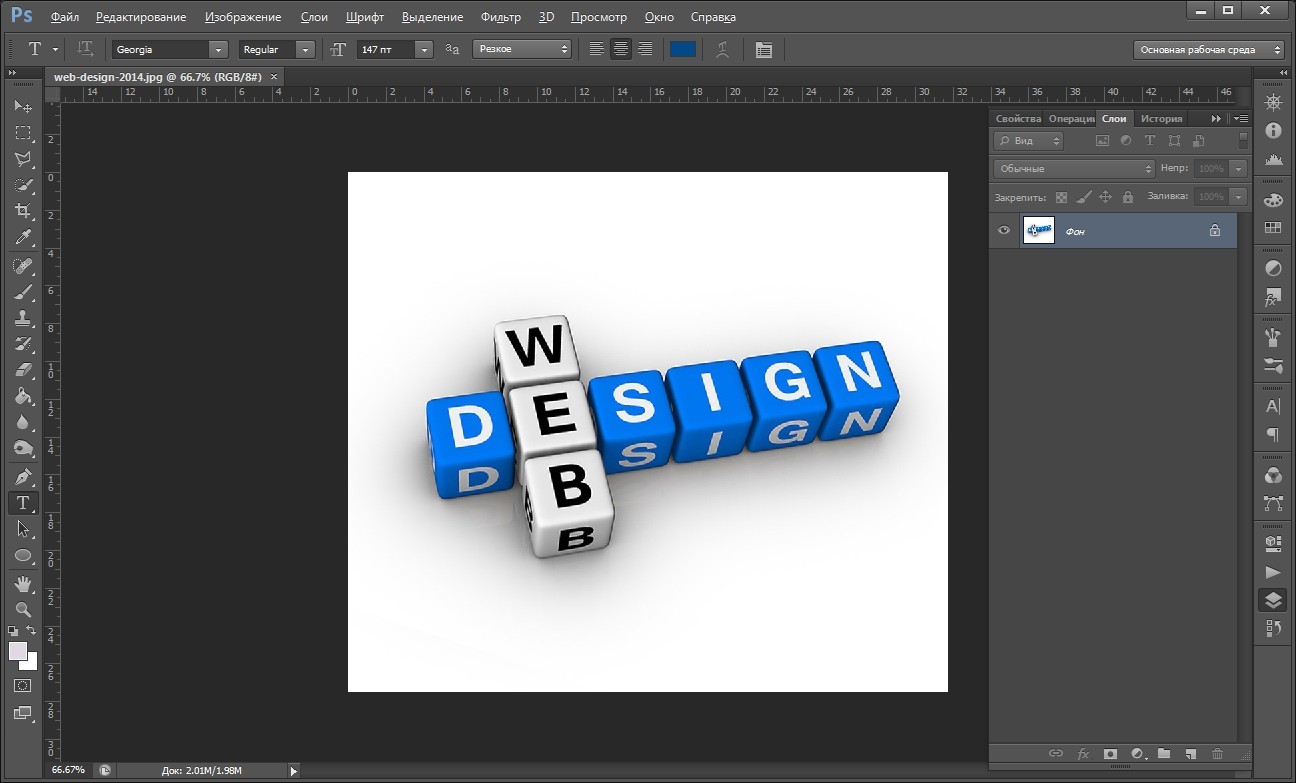
Рис. 1. Интерфейс Adobe Photoshop
В верхней части окна Photoshop располагается главное меню, включающее почти все команды для настройки и осуществления процесса редактирования рисунка, а также панель управления, которая также предназначена для настройки и запуска множества функциональных способностей этой программы. На данной панели очень удобно соединены практически все элементы для управления программой.

Рис. 2.Меню и панели Adobe Photoshop
В нижней части располагается панель атрибутов. Ее элементы меняются в связи от подобранных инструментов, с которыми работает пользователь, а под ней располагается панель вкладок, которая может переходить между открытыми картинками. Ниже располагается рабочая область приложения, где и осуществляется процесс редактирования изображений. Слева от нее находится "Панель инструментов", в которой собраны все главные средства для изменения изображений.
Справа от нее располагается область панелей, где собраны все основные элементы для управления обработкой изображений.
Кстати, если вам мешают панели, для того чтобы посмотреть на изображение в целом, то вы можете скрыть все панели и палитры нажав клавишу “Tab”. Ну, а в самом низу окна программы находится строка состояния, которая отображает некоторую полезную информацию.
Основное меню Adobe Photoshop имеет стандартный вид, который имеется в аналогичном исполнении не только у многих графических редакторов, но и вообще у любых программ, созданных для работы на операционных концепциях семейства Windows. Несомненно, что у меню программы есть и свои индивидуальные особенности, собственно на которые мы и обратим сейчас внимание, но давайте по порядку:
-
Сначала идет пункт "Файл", который содержит основные команды пооткрытию, формированию, сохранению, закрытию графических документов, а также функции для импорта, печати и т.д.. -
Следом идет пункт "Редактирование", который содержит команды,предназначенные для исполнения основных операций над изображением, например, такие как: копирование, вырезание, вставка, заливка, масштабирование, трансформирование и т.д.. В конце данного списка находятся команды для настройки клавиатурных сокращений, а также для изменения установок самого Adobe Photoshop. -
Следом идет пункт "Изображение". Тут можно задать режимкартинки, например, RGB или Grayscale, откорректировать уровни, контраст, изменить размеры фото и многое другое. -
Весьма функциональным считается следующая группа меню "Слои". Команды данного пункта позволяют делать со слоями практически все что угодно, а именно создавать, устранять, менять параметры, упорядочивать, объединять и использовать прочие эффекты. -
Очень полезным в других случаях являются команды пункта"Выделение". Например, можно изменения выделение, задать цветовой диапазон, уточнить край, а также сохранять и загружать поставленные части. -
Следующим пунктом, и, наверное, самым важным для дизайнеровсчитается "Фильтр". По сути, почти все указания данной группы предусмотрены для налаживания разных эффектов на изображение. Например, подобрав один из фильтров иллюстрацию можно размыть, исказить, добавить ей резкости, наложить штрихи и т.д. -
Далее идет пункт "Просмотр". Эта группа команд позволяет изменятьспособ отображения картинки, режима экрана, а также таких дополнительных элементов, как линейки и направляющие. -
Также очень важным пунктом является "Окно". По умолчанию вAdobe Photoshop видно далеко не все окна, потому, что их слишком много и если включить все окна сразу, то будет попросту неудобно работать над редактированием изображения. Команды данного пункта позволяют показывать/скрывать все окна, которые есть в программе. -
И наконец, заключительным пунктом считается "Справка".Команды этой группы позволяют раскрывать документацию по работе с Adobe Photoshop.
GIMP (GNU Image Manipulation program) – свободно распространяемый растровый графический редактор, программа для создания и обрабатывания растровой графики и неполной поддержкой работы векторной графикой. Первоначально сокращение “GIMP” означало General Image Manipulation Program, а в 1997 году название было изменено, и программа официально частью проекта GNU.
Интерфейс GIMP состоит из трех частей (рис.3):
-
Инструменты;- Рабочая область; -
Панель управления.
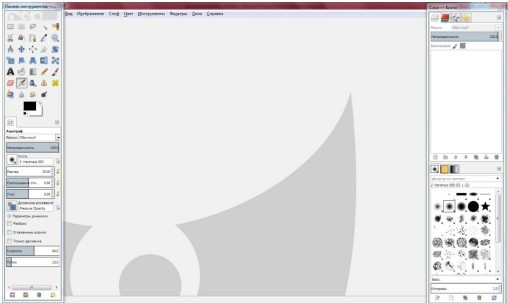
Рис 3.Интрефейс GIMP
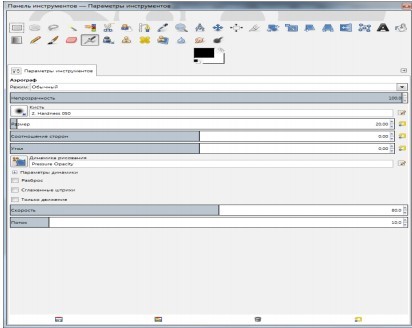
Рис 4. Панель инструментов
GIMP содержит огромное количество инструментов (рис.4) для исполнения похожих задач как: выделение и создание контуров. Все инструменты можно разделить на 5 категории:
-
Инструменты выделения; -
Инструменты рисования; -
Инструменты преобразования; -
Инструменты цвета; -
Другие инструменты;
§2. Функциональные возможности CorelDraw
CorelDraw является одним из наиболее популярных графических редакторов с помощью которого, можно легко построить кривую, геометрическую фигуру или букву текста, быстро и с высокой точностью откорректировать их форму и цвет, изогнуть текст по заданной кривой и многое другое.
Совместное применение различных инструментов позволяет получать различные эффекты: перспективные изометрические изображения, изгибание, вращение текста или объекта, пошаговый переход одного объекта в другой, зеркальные отображение и другие эффекты.
Типы объектов используемых в CorelDraw:
-
прямые и кривые линии и их отрезки; -
прямоугольники и квадраты; -
эллипсы и окружности; -
многоугольники; -
текст; -
растровые изображения.
Основные способы работы
Запуск CorelDraw осуществляется обычными способами, принятыми в MS Windows. Интерфейс окна программы подобен окнам других приложений (рис. 5).
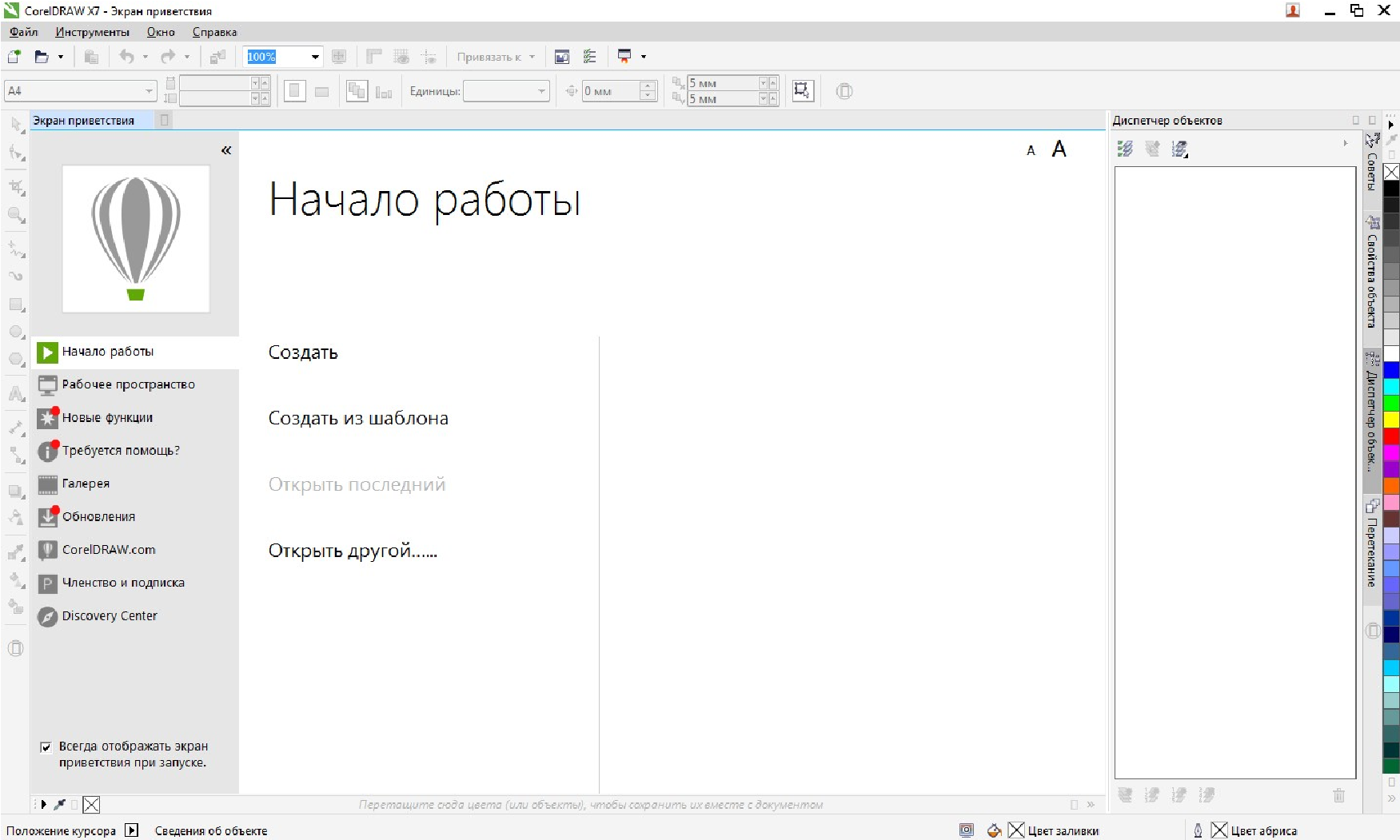
Рис 5. Интерфейс окна
Создание, сохранение и открытие файлов также выполняется аналогичным для Windows способом.
Таблица 3. Элементы интерфейса
| 1. Печатная страница – | представляет собой прямоугольник в окне документа, в пределах которого строится изображение. Размеры печатной страницы, параметры макета, фон, направляющие и др. можно задать с помощью диалогового окна |
| 2. Параметры страницы | из меню Макет. Если объекты не помещаются в пределах печатной страницы, то при распечатке они не выводятся. |
| 3. Линейки – | устанавливаются командой меню Вид – Линейки. Штриховая линия поперек линейки отображает текущее положение мыши. |
| 4. Панель графики– | содержит кнопки инструментов, с помощью которых выполняется большинство приемов построения и редактирования. |
| 5. Палитра цветов – | позволяет раскрашивать объекты в различные цвета и оттенки. Для отображения палитры на экране выполните |
| | команду меню Окна – Цветовые палитры и выберите нужную палитру (палитры). |
| 6. Кнопки листания страниц и Ярлыки листов | служат для переключения страниц. |
| 7. Докеры - | представляют собой особый вид диалоговых окон, остающихся на экране после выполнения операции – это позволяет ускорить повторный доступ к предоставляемым ими функциями. |
Для установки и настройки панелей инструментов используйте контекстное меню, по умолчанию установлены:
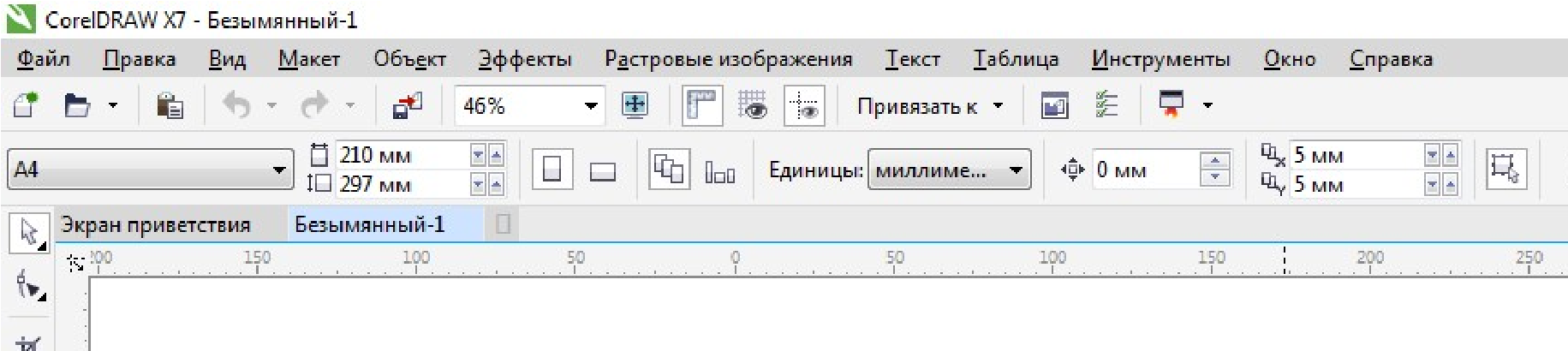
Рис 6. Контекстное меню.
В зависимости от выбранного инструмента Панель свойств будет изменяться

Рис. 7 Панель свойств инструмента Указатель.
Таблица 4. Панель инструментов.
| Кноп | Наименование | Назначение |
| ки | | |
| | Указатель | -позволяет выполнить выбор объекта (выделить); -выполняет преобразования: растягивание, поворот, зеркальное отображение объектов. |
| | Ластик | содержит инструменты: Формы – позволяет изменить форму объекта (сгладить контур, закруглить углы и т.п.); Нож – разрезает объект; Ластик – стирание; Свободное преобразование – преобразовать объект. |
| | Масштаб | содержит инструменты: Масштаб – включает панель инструментов масштаб, Панорама – позволяющий перемещать по рисунку отображаемый на экране участок. |
| | Кривая | позволяет выбрать инструменты: Кривая – для построения отрезков прямых, кривых и криволинейных объектов, Кривая Безье – используется для построения более сложных кривых, Художественная линия, Соединительная линия. |
| | Прямоугольник | позволяет строить прямоугольники и квадраты |
| | Эллипс | выполняет построение эллипсов и окружностей |
| | Спираль | содержит инструменты: Многоугольник, Спираль, Миллиметровка. |
| | Текст | создание надписей |
| | Интерактивна я заливка сетью Интерактивна я прозрачность Интерактивно е перетекание | добавление различных интерактивных эффектов |
| | Пипетка | содержит инструменты: Пипетка, Ведро. |
| | Абрис | включает панель инструментов для выбора разнообразных вариантов обводки |
| | Заливка | применяют для выбора стандартных и настройки нестандартных цветовых заливок. |